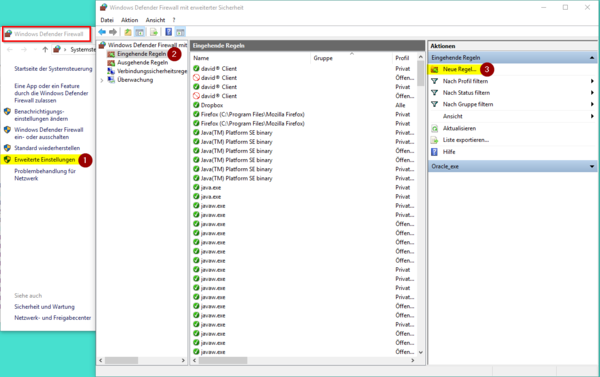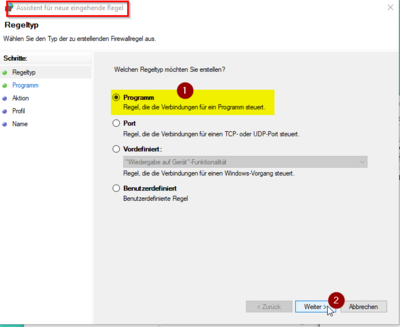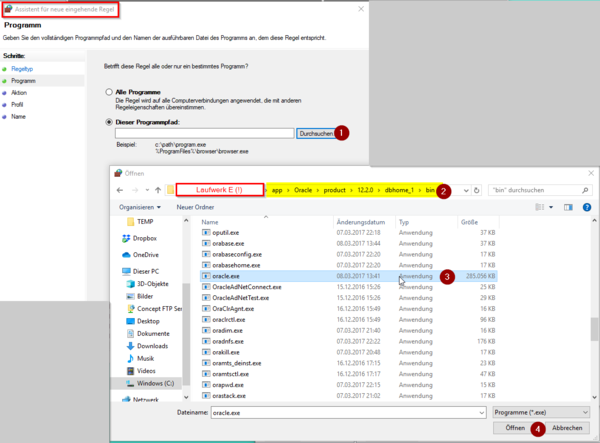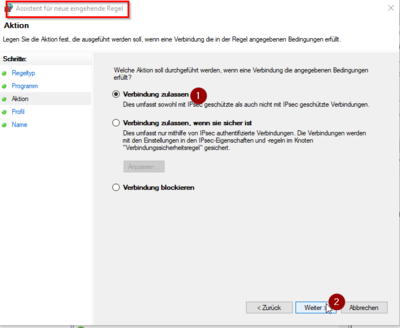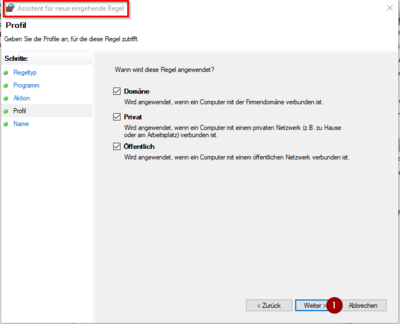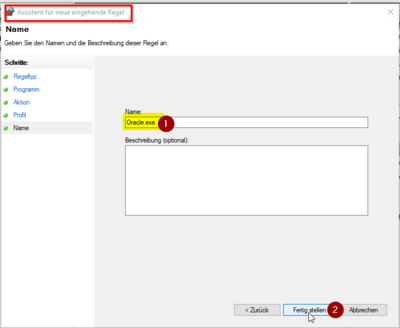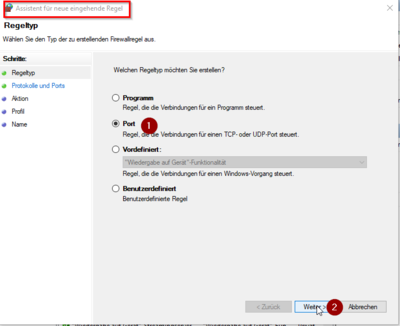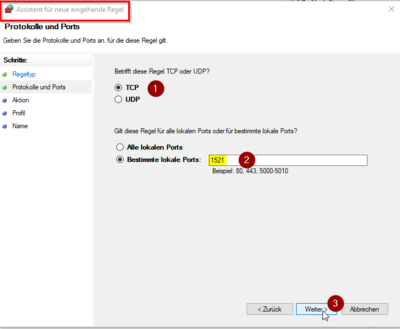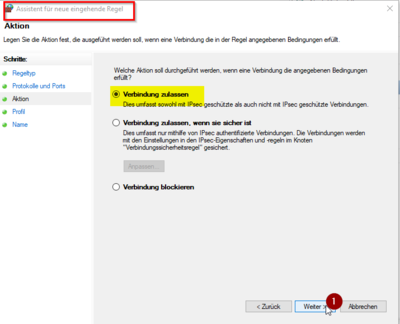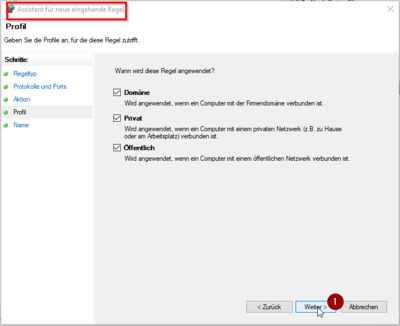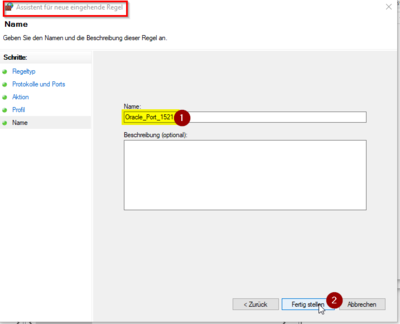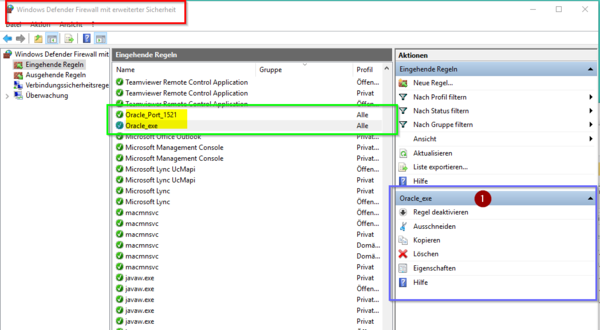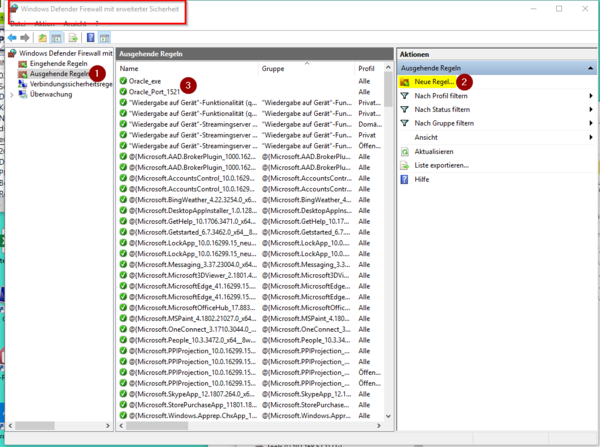Firewall: Bestimmte Programme aus Überwachung ausschließen: Unterschied zwischen den Versionen
(→Programm) |
(→Eingehende Regeln erstellen) |
||
| (5 dazwischenliegende Versionen desselben Benutzers werden nicht angezeigt) | |||
| Zeile 12: | Zeile 12: | ||
=== Programm === | === Programm === | ||
| − | [[File:Firewall_02.png|border|left| | + | [[File:Firewall_02.png|border|left|400px]] |
Für das auszuwählende Programm können die Voreinstellungen <span style=color:red;">(1)</span> übernommen werden und direkt >>Weiter<< <span style=color:red;">(2)</span> angeklickt werden. | Für das auszuwählende Programm können die Voreinstellungen <span style=color:red;">(1)</span> übernommen werden und direkt >>Weiter<< <span style=color:red;">(2)</span> angeklickt werden. | ||
<br clear=all> | <br clear=all> | ||
| Zeile 19: | Zeile 19: | ||
Gehen Sie im Programmpfad auf >>Durchsuchen<< <span style=color:red;">(1)</span> und geben dort den markierten Pfad <span style=color:red;">(2)</span> für das Oracle-Verzeichnis ein. | Gehen Sie im Programmpfad auf >>Durchsuchen<< <span style=color:red;">(1)</span> und geben dort den markierten Pfad <span style=color:red;">(2)</span> für das Oracle-Verzeichnis ein. | ||
Die Daten befinden sich meist auf '''Laufwerk E'''! | Die Daten befinden sich meist auf '''Laufwerk E'''! | ||
| + | Für Oracle_19 ist es der Pfad <code>app\database\bin\oracle.exe</code>! | ||
Wählen Sie die Datei "oracle.exe" <span style=color:red;">(3)</span> aus. | Wählen Sie die Datei "oracle.exe" <span style=color:red;">(3)</span> aus. | ||
| Zeile 25: | Zeile 26: | ||
<br clear=all> | <br clear=all> | ||
| − | [[File:Firewall_04.png|border|left| | + | [[File:Firewall_04.png|border|left|400px]] |
Nun muss die Verbindung zugelassen werden <span style=color:red;">(1)</span>. | Nun muss die Verbindung zugelassen werden <span style=color:red;">(1)</span>. | ||
| Zeile 31: | Zeile 32: | ||
<br clear=all> | <br clear=all> | ||
| − | [[File:Firewall_05.png|border|left| | + | [[File:Firewall_05.png|border|left|400px]] |
Im Allgemeinen soll diese Regel überall angewendet werden, um jederzeit Zugriff auf die Datenbank haben zu können. Deshalb muss von den Voreinstellungen nichts abgehakt werden, es kann sofort mit >>Weiter<< <span style=color:red;">(1)</span> bestätigt werden. | Im Allgemeinen soll diese Regel überall angewendet werden, um jederzeit Zugriff auf die Datenbank haben zu können. Deshalb muss von den Voreinstellungen nichts abgehakt werden, es kann sofort mit >>Weiter<< <span style=color:red;">(1)</span> bestätigt werden. | ||
<br clear=all> | <br clear=all> | ||
| − | [[File:Firewall_06.png|border|left| | + | [[File:Firewall_06.png|border|left|400px]] |
Als letzter Schritt wird dieser Regel ein Name gegeben, um sie wieder zu finden. Wir schlagen hier einfach den Dateinamen vor <span style=color:red;">(1)</span>. | Als letzter Schritt wird dieser Regel ein Name gegeben, um sie wieder zu finden. Wir schlagen hier einfach den Dateinamen vor <span style=color:red;">(1)</span>. | ||
| Zeile 43: | Zeile 44: | ||
=== Port === | === Port === | ||
| − | [[File:Firewall_07.png|border|left]] | + | [[File:Firewall_07.png|border|left|400px]] |
Um eine neue Regel für einen "Port" zu erstellen, wird dieser "Regeltyp" ausgewählt <span style=color:red;">(1)</span> und mit >>Weiter<< <span style=color:red;">(2)</span> bestätigt. | Um eine neue Regel für einen "Port" zu erstellen, wird dieser "Regeltyp" ausgewählt <span style=color:red;">(1)</span> und mit >>Weiter<< <span style=color:red;">(2)</span> bestätigt. | ||
<br clear=all> | <br clear=all> | ||
| − | [[File:Firewall_08.png|border|left]] | + | [[File:Firewall_08.png|border|left|400px]] |
Diese Regel gilt für "TCP"-Schnittstellen <span style=color:red;">(1)</span>, wie vorgegeben. | Diese Regel gilt für "TCP"-Schnittstellen <span style=color:red;">(1)</span>, wie vorgegeben. | ||
| Zeile 55: | Zeile 56: | ||
<br clear=all> | <br clear=all> | ||
| − | [[File:Firewall_09.png|border|left]] | + | [[File:Firewall_09.png|border|left|400px]] |
Auch hier kann "Verbindung zulassen" bestätigt werden <span style=color:red;">(1)</span>. | Auch hier kann "Verbindung zulassen" bestätigt werden <span style=color:red;">(1)</span>. | ||
<br clear=all> | <br clear=all> | ||
| − | [[File:Firewall_10.png|border|left]] | + | [[File:Firewall_10.png|border|left|400px]] |
Die Profile können alle freigegeben werden. Dieses Fenster wird direkt mit >>Weiter<< bestätigt <span style=color:red;">(1)</span>. | Die Profile können alle freigegeben werden. Dieses Fenster wird direkt mit >>Weiter<< bestätigt <span style=color:red;">(1)</span>. | ||
<br clear=all> | <br clear=all> | ||
| − | [[File:Firewall_11.png|border|left]] | + | [[File:Firewall_11.png|border|left|400px]] |
Abschließend wird dieser Regel der Name '''Oracle_Port_1521''' gegeben <span style=color:red;">(1)</span> und auf >>Fertig stellen<< geklickt <span style=color:red;">(2)</span>. Damit wird auch diese Regel erstellt. | Abschließend wird dieser Regel der Name '''Oracle_Port_1521''' gegeben <span style=color:red;">(1)</span> und auf >>Fertig stellen<< geklickt <span style=color:red;">(2)</span>. Damit wird auch diese Regel erstellt. | ||
<br clear=all> | <br clear=all> | ||
| − | [[File:Firewall_12.png|border|left]] | + | [[File:Firewall_12.png|border|left|600px]] |
Beide Regeln sollten jetzt in der Liste für "Eingehende Regeln" stehen (grüner Rahmen). | Beide Regeln sollten jetzt in der Liste für "Eingehende Regeln" stehen (grüner Rahmen). | ||
| Zeile 75: | Zeile 76: | ||
== Ausgehende Regeln erstellen == | == Ausgehende Regeln erstellen == | ||
| − | [[File:Firewall_13.png|border|left]] | + | [[File:Firewall_13.png|border|left|600px]] |
in "Ausgehende Regeln" <span style=color:red;">(1)</span> werden die gleichen Schritte zum Erstellen neuer Regeln <span style=color:red;">(2)</span> wiederholt, so dass auch hier anschließend diese Regeln eingetragen sind <span style=color:red;">(3)</span>. | in "Ausgehende Regeln" <span style=color:red;">(1)</span> werden die gleichen Schritte zum Erstellen neuer Regeln <span style=color:red;">(2)</span> wiederholt, so dass auch hier anschließend diese Regeln eingetragen sind <span style=color:red;">(3)</span>. | ||
<br clear=all> | <br clear=all> | ||
Aktuelle Version vom 16. Januar 2024, 10:07 Uhr
Bei manchen Kunden ist die Firewall so scharf eingestellt, dass von den Arbeitsplätzen keine Verlinkungen und Datentransfers auf den PAT-Festplattenbereich möglich sind. Hierfür müssen in der Firewall ein- und ausgehende Regeln erstellt werden, damit der Zugriff auf das PAT problemlos erfolgt.
Zunächst wird der Windows Firewall Defender geöffnet und auf "Erweiterte Einstellungen" (1) geklickt.
Im nun öffnenden Fenster möchten wir in "Eingehende Regeln" (2) eine "Neue Regel" (3) erstellen.
Inhaltsverzeichnis
1 Eingehende Regeln erstellen
1.1 Programm
Für das auszuwählende Programm können die Voreinstellungen (1) übernommen werden und direkt >>Weiter<< (2) angeklickt werden.
Gehen Sie im Programmpfad auf >>Durchsuchen<< (1) und geben dort den markierten Pfad (2) für das Oracle-Verzeichnis ein.
Die Daten befinden sich meist auf Laufwerk E!
Für Oracle_19 ist es der Pfad app\database\bin\oracle.exe!
Wählen Sie die Datei "oracle.exe" (3) aus.
Anschließend klicken Sie auf >>Öffnen<< (4).
Nun muss die Verbindung zugelassen werden (1).
Anschließend mit >>Weiter<< (2) bestätigen.
Im Allgemeinen soll diese Regel überall angewendet werden, um jederzeit Zugriff auf die Datenbank haben zu können. Deshalb muss von den Voreinstellungen nichts abgehakt werden, es kann sofort mit >>Weiter<< (1) bestätigt werden.
Als letzter Schritt wird dieser Regel ein Name gegeben, um sie wieder zu finden. Wir schlagen hier einfach den Dateinamen vor (1).
Klickt man jetzt auf >>Fertig stellen<< (2), wird diese Regel erstellt und zugefügt.
1.2 Port
Um eine neue Regel für einen "Port" zu erstellen, wird dieser "Regeltyp" ausgewählt (1) und mit >>Weiter<< (2) bestätigt.
Diese Regel gilt für "TCP"-Schnittstellen (1), wie vorgegeben.
Sie soll nur für einen einzelnen Port, nämlich die Schnittstelle 1521 gelten (2).
Mit >>Weiter<< bestätigen (3).
Auch hier kann "Verbindung zulassen" bestätigt werden (1).
Die Profile können alle freigegeben werden. Dieses Fenster wird direkt mit >>Weiter<< bestätigt (1).
Abschließend wird dieser Regel der Name Oracle_Port_1521 gegeben (1) und auf >>Fertig stellen<< geklickt (2). Damit wird auch diese Regel erstellt.
Beide Regeln sollten jetzt in der Liste für "Eingehende Regeln" stehen (grüner Rahmen).
Mit Doppelklick oder über die Auswahl im blauen Rahmen (1) können die Regeln bearbeitet werden.
2 Ausgehende Regeln erstellen
in "Ausgehende Regeln" (1) werden die gleichen Schritte zum Erstellen neuer Regeln (2) wiederholt, so dass auch hier anschließend diese Regeln eingetragen sind (3).